Photoshop美食系列之巧克力甜点
日期:2014-04-09 浏览次数:20878 次
1.打开Photoshop,新建一个文档,大小为600×300像素,分辨率为72像素/英寸,背景为白色。选择文字工具,用一种比较粗大的字体,写上“CAKE”字样,字体的大小可以大一些。如例子中我用的字体是Plump,大小为175pt,消除锯齿的方式为平滑。文字的颜色为黑色。注意不要使字体间距太大,调整好后将文字层和背景层拼合。(图01)
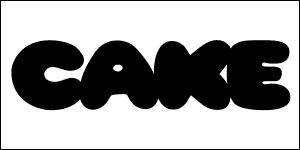
图01
注:你所采用的字体越大,最后做出来的点心就越美味。为什么这么说呢?往下看就知道了。
2.新建一个通道,命名为orig。载入任意一个通道的选择范围,反相选择。将色板复位,前景色为白色,用白色填充选区后,取消选择。回到RGB综合通道。这个时侯,通道orig和综合通道互为反相。(图02)

图02
3.将背景填充为白色。转到通道面板,复制通道orig,将通道orig副本更名为chocolate。执行高斯模糊滤镜,半径为6.0像素;调整色阶,将输入色阶设为226;执行滤镜>像素化>晶格化,单元格大小为10;再次执行高斯模糊滤镜,半径为3.0像素;再次调整色阶,将输入色阶分别设为80,1.00,109,这时通道内的图像应该像图03所示。
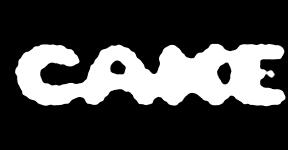
图03
4.回到RGB综合通道,新建一层,命名为main object,填充为黑色。载入通道orig的选区,填充为白色,在选区内进行高斯模糊(不取消选择,这样可以使半透明像素只朝内侧延伸),半径为8.0像素。使用描边命令,颜色为黑色,位置居中,宽度为8px,使不透明像素减少。再次使用高斯模糊滤镜,在选区内模糊,半径为8.0像素;再使用一次用同样设置的描边命令。这样,我们就得到了虚化边缘的效果。用半径为8的高斯模糊滤镜模糊两次后,取消选择。再执行两次进一步模糊,使锐利的边缘变得较为柔和。(图04)
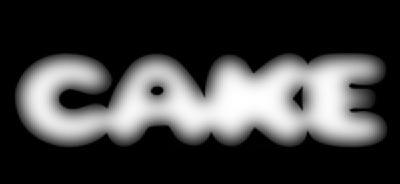
图04
5.复制通道orig,将副本通道更名为shadow,高斯模糊,半径为6像素。在滤镜>其它中选择位移滤镜,将水平和垂直的位移量都设为-10,也就是说向左和向上各移动10像素,未定义区域为折回。(图05)

图05
6.现在来制作蓬松的蛋糕。载入当前通道选区,回到RGB综合通道中,反选,用色阶调节,将灰度值设为0.59,将选区内的白色模糊区域进一步缩小。取消选择。(图06)
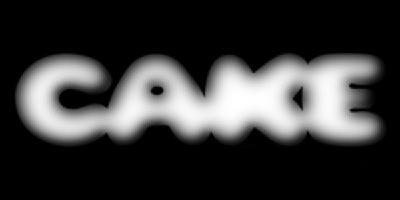
图06
7.选择添加杂色命令,数量为30%,平均分布,勾选单色;如果觉得颗粒过于粗糙,紧接着执行编辑菜单中的消褪命令,不透明度为60%,模式为正常;用色相/饱和度命令为蛋糕添加颜色,勾选着色,设置色相为20,饱和度为40,明度为-18,这样会使蛋糕看起来有可可的成分,视觉是更加诱人;从艺术效果滤镜中选择塑料包装,设置高光强度为15,细节为9,平滑度为7;再次执行消褪命令,不透明度为25%,模式为叠加。这次消褪命令的作用不像上次那么明显,但它会轻微增加蛋糕的对比度,使颜色更鲜明。(图07)

图07
